Microsoft Word không chỉ dùng để soạn thảo văn bản mà các nhà phát triển đã cung cấp nhiều công cụ để xử lý hình ảnh. Chương trình thực hiện một số phương pháp để định vị hình ảnh hoặc hình ảnh so với trang tài liệu.
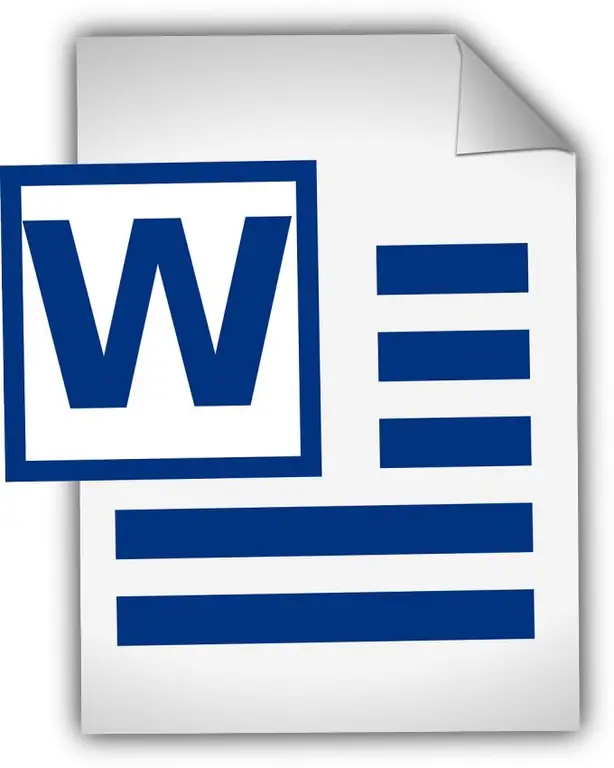
Trước khi di chuyển ảnh hoặc ảnh mà bạn đã chèn vào tài liệu Microsoft Word, bạn cần quyết định vị trí của nó. Sau đó, hình ảnh đã chọn phải được chọn, để thực hiện việc này, hãy di chuyển con trỏ qua hình ảnh và nhấp chuột trái. Chương trình cung cấp một số tùy chọn về cách bạn có thể đặt hình ảnh trên trang.
Ví dụ: căn chỉnh hình ảnh so với trang ở giữa hoặc ở hai bên. Để làm điều này, bạn cần di chuyển con trỏ qua hình ảnh và nhấn phím trái chuột hai lần, như vậy chúng ta sẽ chuyển sang chức năng làm việc với hình ảnh. Ở đây, trong nhóm công cụ "Sắp xếp", bạn cần tìm công cụ "Vị trí", sau khi nhấp vào đó, một danh sách sẽ hiện ra với khả năng đặt ảnh chính xác vào một vị trí nhất định.
Và nếu bạn cần di chuyển hình ảnh đến bất kỳ vị trí nào trên trang, bạn cũng cần phải nhấp đúp vào hình ảnh bằng nút chuột trái, để chúng ta đến menu làm việc với hình ảnh. Ở đây, trong nhóm công cụ, chúng tôi tìm thấy dòng chữ "Text wrap", khi bạn nhấp vào nó, một danh sách các cài đặt văn bản liên quan đến hình ảnh sẽ hiện ra. Cần phải chọn "dọc theo đường viền", sau đó hình ảnh có thể được di chuyển đến bất cứ đâu, đồng thời định dạng văn bản sẽ không bị xáo trộn.






